您好,登录后才能下订单哦!
密码登录
登录注册
点击 登录注册 即表示同意《亿速云用户服务条款》
这篇“电脑回收站图标不见了如何找回”文章的知识点大部分人都不太理解,所以小编给大家总结了以下内容,内容详细,步骤清晰,具有一定的借鉴价值,希望大家阅读完这篇文章能有所收获,下面我们一起来看看这篇“电脑回收站图标不见了如何找回”文章吧。
方法/步骤:
1.鼠标右键选中桌面空白处,随后在弹出的快捷菜单项中选择“个性化”进入。
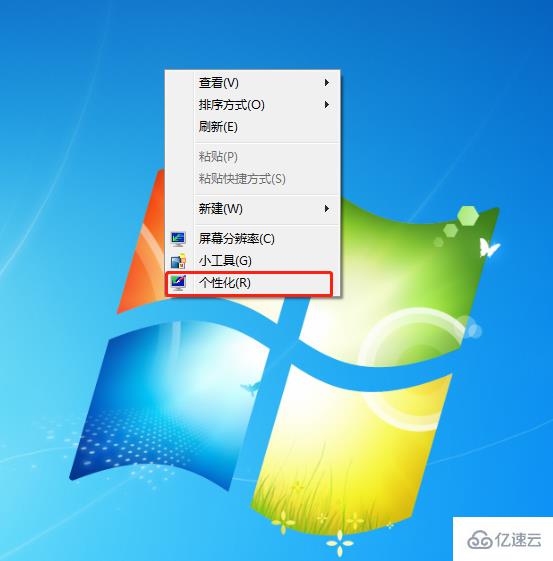
2.此时电脑会打开以下界面,直接点击左侧“更改桌面图标”进入。
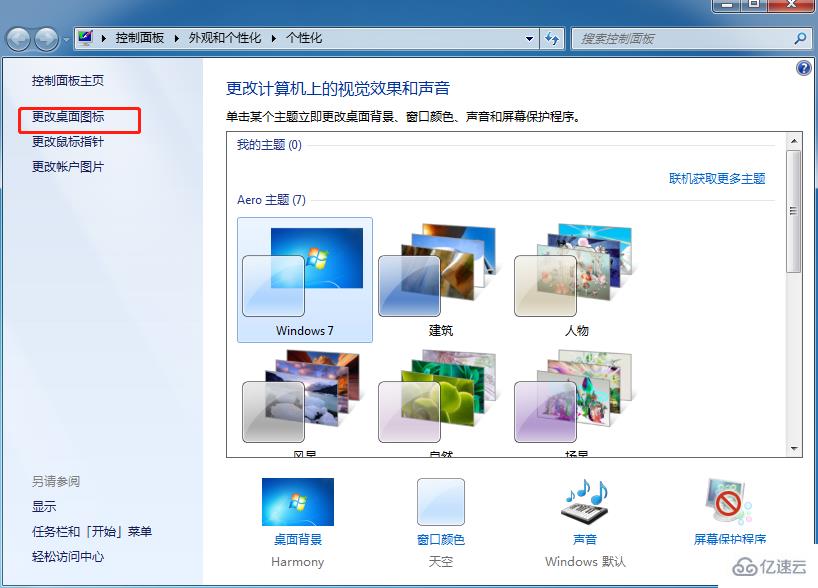
3.此时电脑会弹出以下桌面图标设置窗口,直接勾选其中的“回收站”,随后点击“确定”即可。
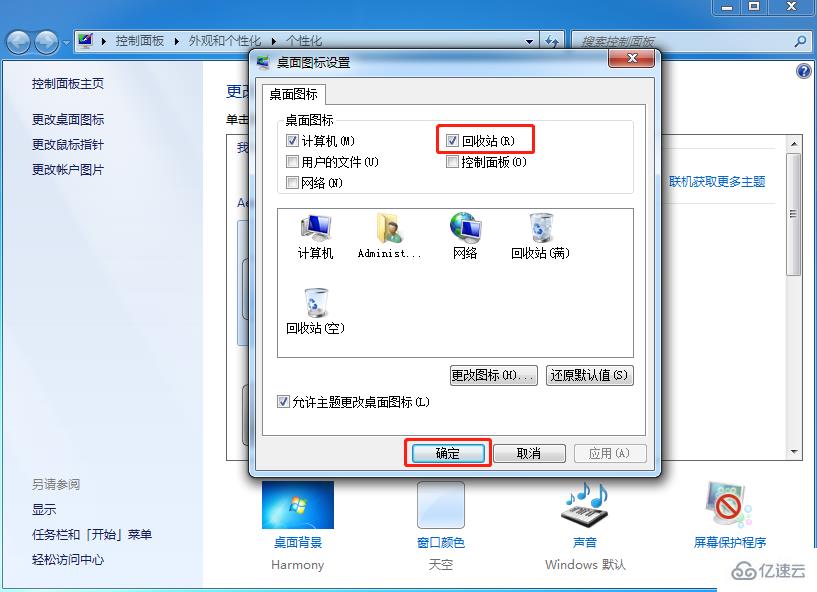
以上就是关于“电脑回收站图标不见了如何找回”这篇文章的内容,相信大家都有了一定的了解,希望小编分享的内容对大家有帮助,若想了解更多相关的知识内容,请关注亿速云行业资讯频道。
免责声明:本站发布的内容(图片、视频和文字)以原创、转载和分享为主,文章观点不代表本网站立场,如果涉及侵权请联系站长邮箱:is@yisu.com进行举报,并提供相关证据,一经查实,将立刻删除涉嫌侵权内容。